WhatsApp: Bilder und Videos bearbeiten
In einem WhatsApp-Chat können Sie Bilder und Videos hinzufügen und diese sogar bearbeiten, ohne die App dafür zu verlassen. Wir zeigen, wie die Aufnahmen gelingen.

Kamera-Funktionen in WhatsApp
Sowohl auf dem iPhone als auch unter Android verfügt WhatsApp über ausgezeichnete Kamera-Funktionen. Mit diesen können Sie schnell Fotos und Videos aufnehmen, ohne dass Sie dazu weitere Apps benötigen. Dabei können Sie sowohl die Hauptkamera verwenden als auch Selfies aufnehmen. Außerdem lassen sich die Aufnahmen zuschneiden und vor dem Versand beschriften.
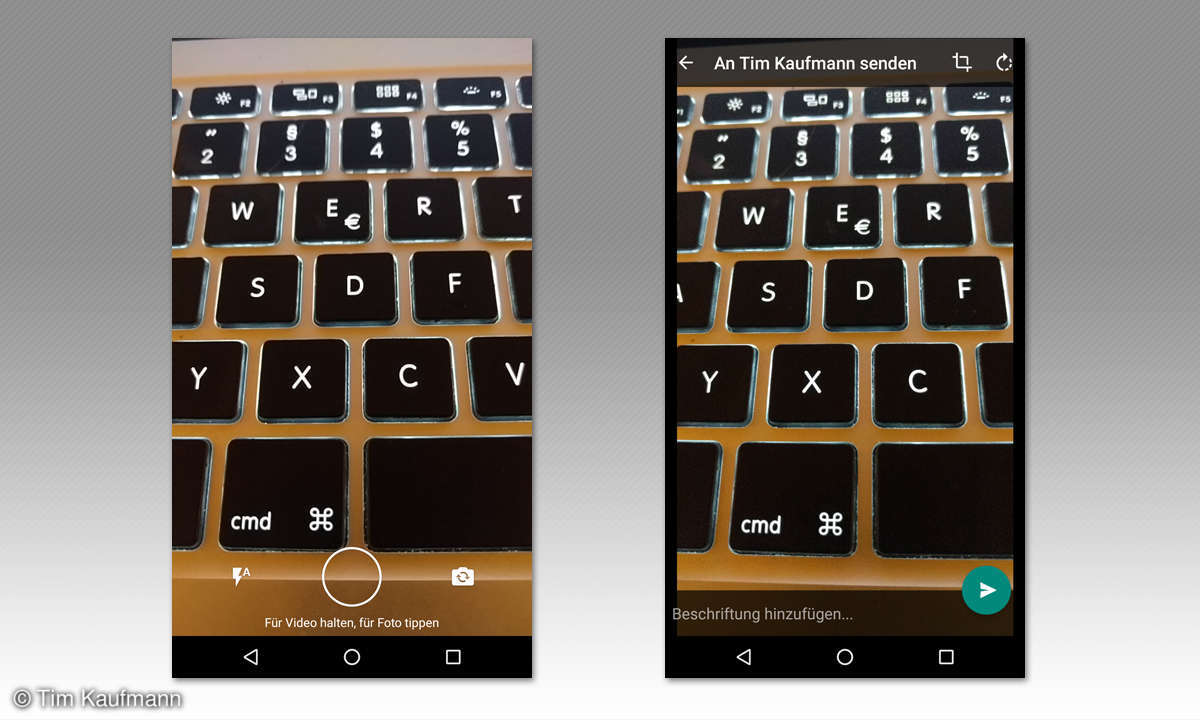
Fotos aufnehmen mit WhatsApp unter Android
Tippen Sie auf das Kamera-Symbol neben dem Texteingabefeld im Chat. So gelangen Sie zur Kamerafunktion. Tippen Sie den Auslöseknopf unten in der Mitte an, um eine Aufnahme anzufertigen. Über den Knopf links des Auslösers steuern Sie den Blitz. Im Bild ist er auf Automatik eingestellt. Sie können das Symbol aber auch antippen und den Blitz ein- und ausschalten. Rechts vom Auslöser finden Sie den Knopf, über den Sie zwischen der Hauptkamera und der Selfie-Kamera wechseln. Ist die Aufnahme im Kasten, dann haben Sie vier Möglichkeiten:
1. Tippen Sie in das Feld "Beschriftung hinzufügen" links unten. Dann können Sie einen Text verfassen, der mit dem Bild verschickt wird.
2. Rechts oben finden Sie einen kreisförmigen Pfeil. Darüber erreichen Sie die Funktion zum Drehen des Fotos.
3. Der Knopf links daneben öffnet die Beschnittfunktion, mit der Sie das Bild zuschneiden können.
4. Über den grünen Knopf verschicken Sie das Foto.
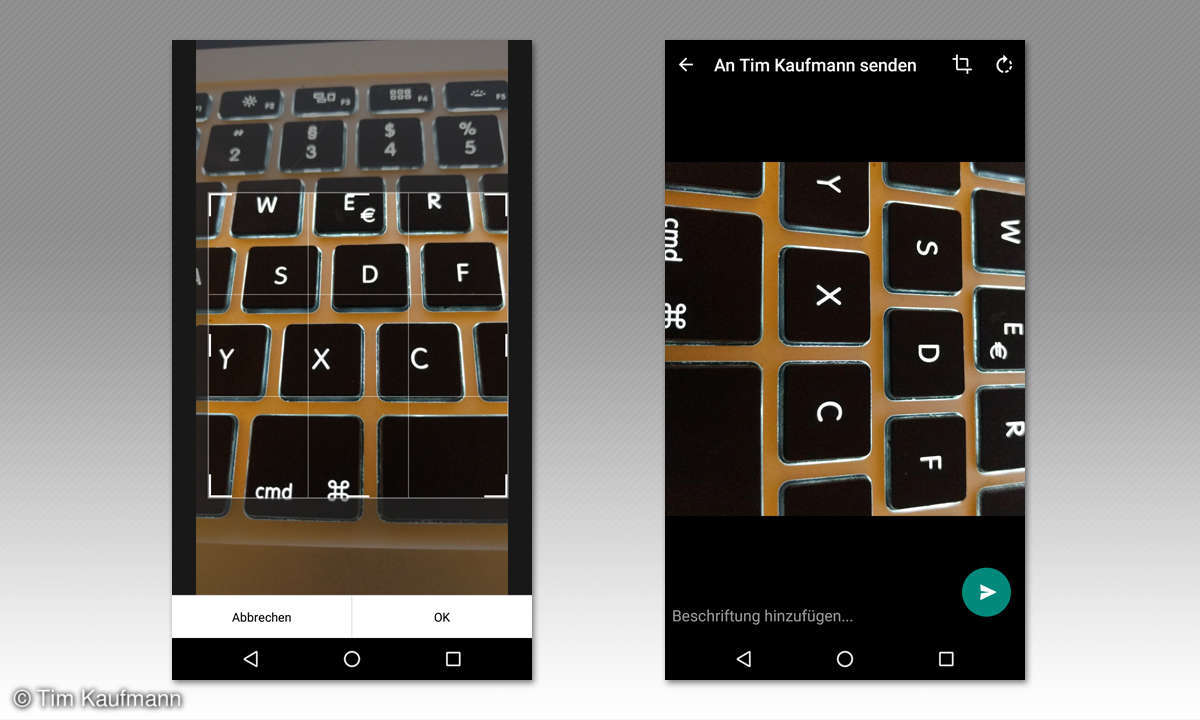
Fotos aufnehmen mit WhatsApp unter Android
Beim Zuschnitt (linkes Bildschirmfoto) ziehen Sie das Rechteck über die erwünschte Bildstelle. Durch Ziehen an den Rändern verändern Sie die Bildgröße. Die vier Linien helfen dabei, geeignete Bildproportionen herzustellen und den Zuschnitt zu präzisieren.
Das Drehen des Bildes erledigt Android in der aktuellen Ansicht. Die Android-Version kann Bilder nur in Schritten von 90° drehen.
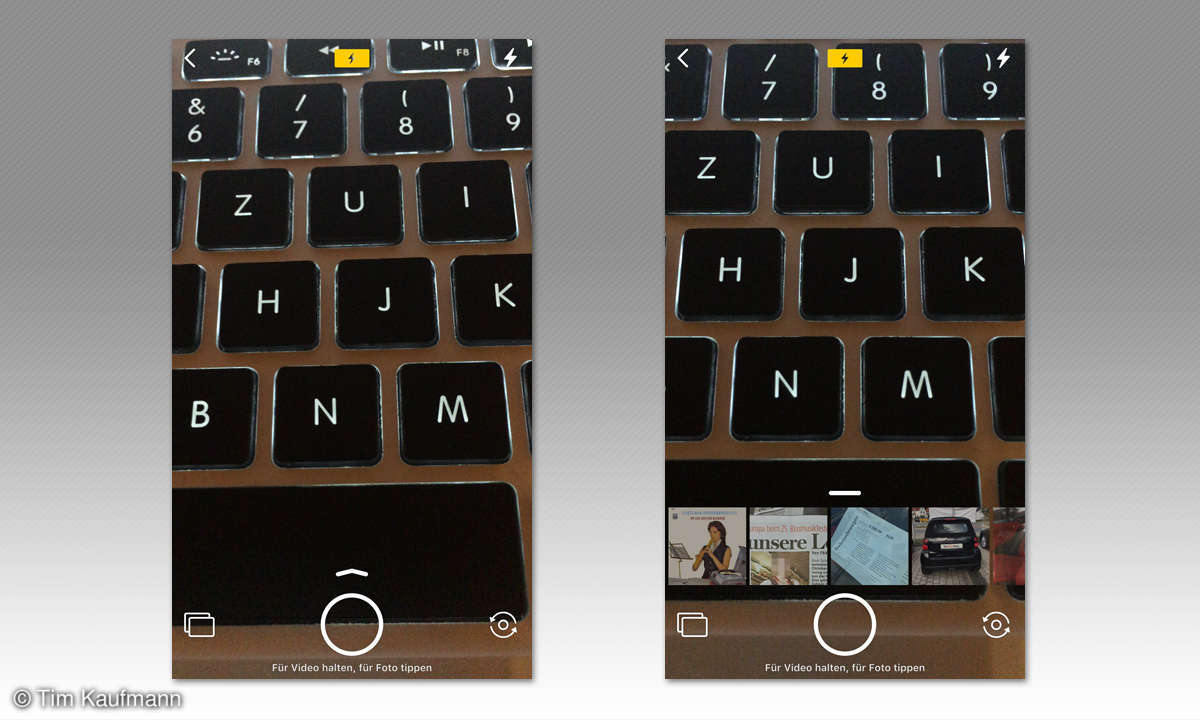
Fotos aufnehmen mit WhatsApp auf dem iPhone
Auf dem iPhone tippen Sie auf das Kamera-Symbol am unteren Rand des Chat-Fensters und gelangen so zur oben gezeigten Ansicht. Um ein Bild aufzunehmen tippen Sie den Auslöseknopf unten in der Mitte kurz an. Die weiteren Knöpfe haben folgende Funktionen:
- Oberhalb des Knopfes gibt es eine Pfeilspitze, mit der Sie die zuletzt geschossenen Fotos einblenden.
- Über den Knopf unten links gelangen Sie an alle Fotos auf Ihrem iPhone.
- Der Knopf rechts unten schaltet zwischen der Haupt- und der Selfie-Kamera um.
- Oben rechts können Sie den Blitz vom Automatik-Modus auf "Aus" beziehungsweise "Ein" schalten. Das Blitzsymbol oben in der Mitte zeigt, dass die Automatik den Blitz beim nächsten Foto auslösen wird.
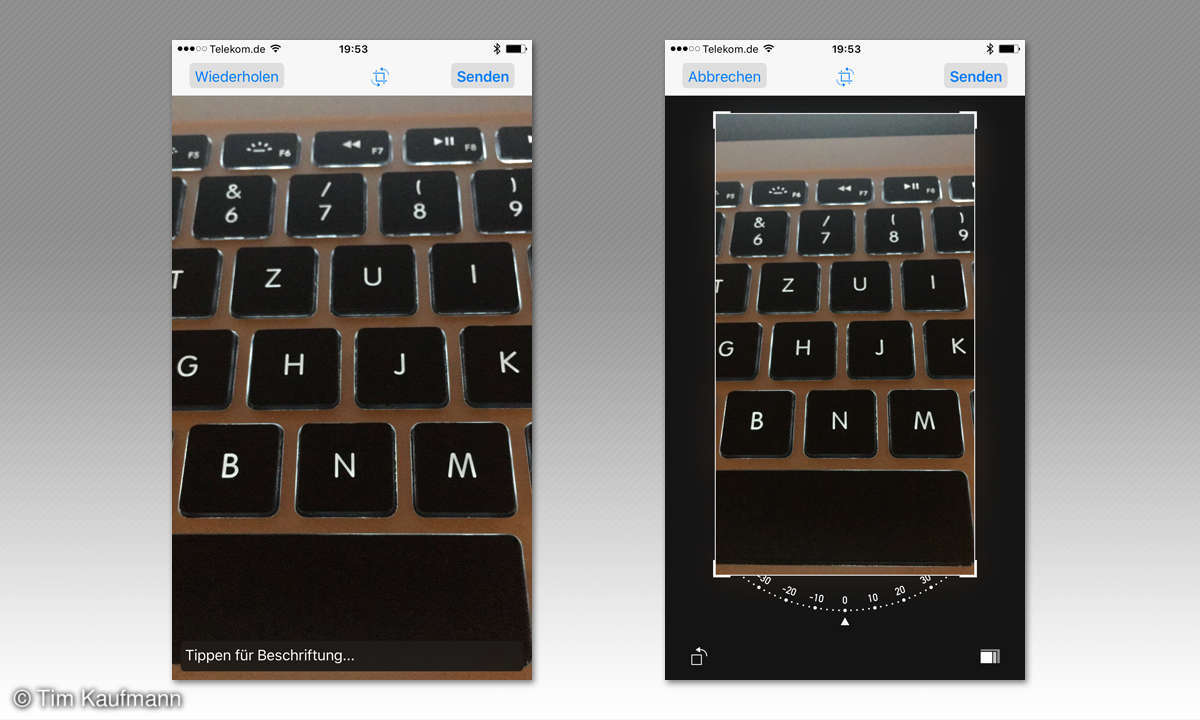
Fotos aufnehmen mit WhatsApp auf dem iPhone
Ist das Foto im Kasten, können Sie unten in das Feld tippen und Text einfügen, der damit verschickt wird.
Der kleine Knopf oben in der Mitte öffnet die Bildbearbeitung. Drehen Sie das Foto, wahlweise über die feine Skala unter dem Bild oder in 90°-Schritten über den Knopf links unten.
Den Zuschnitt erledigen Sie, indem Sie eine der hervorgehobenen Ecken des Bildes anfassen und wie gewünscht verschieben. Über den Knopf unten rechts …
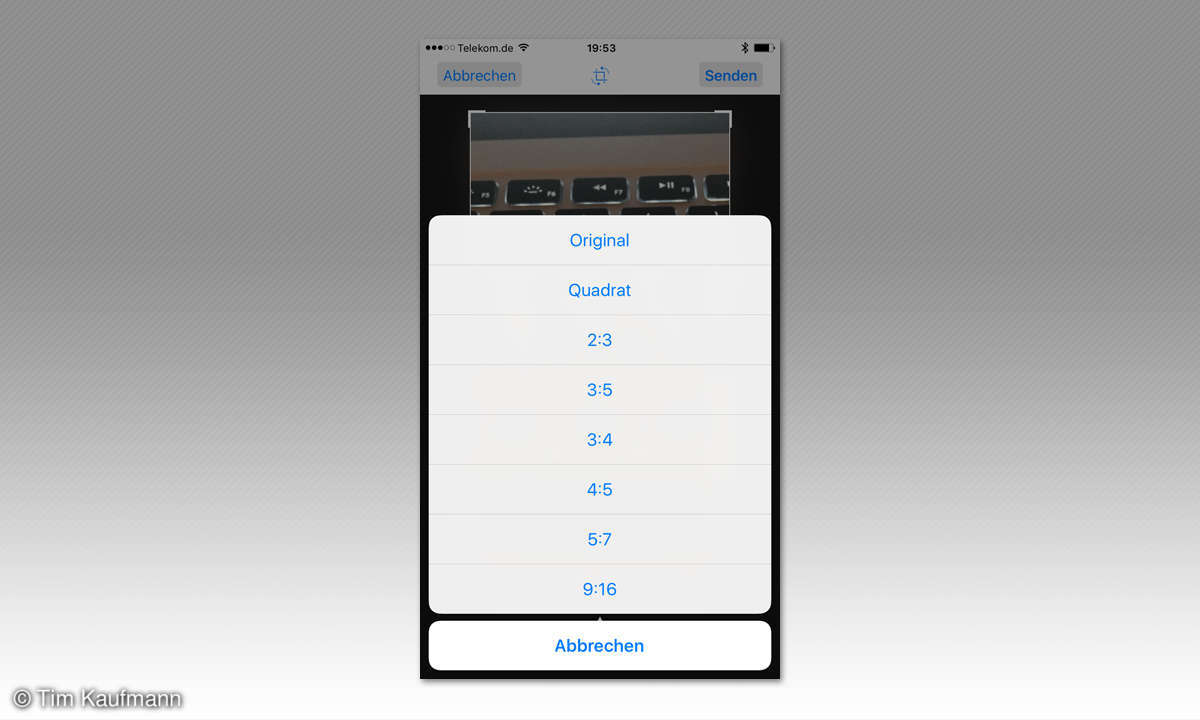
Fotos aufnehmen mit WhatsApp auf dem iPhone
… können Sie auch vordefinierte Bildformate auswählen.
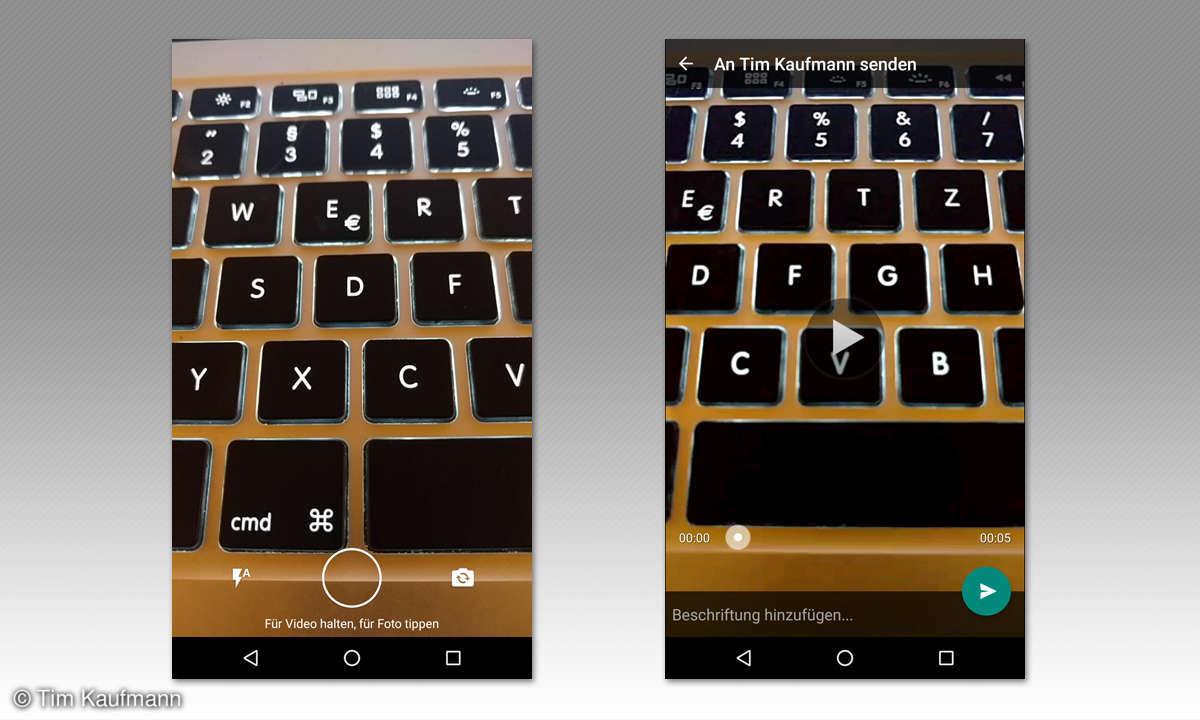
Videos aufnehmen mit WhatsApp unter Android
Die Aufnahme von Videos verläuft fast genau so wie die von Fotos. Sie öffnen die Kamerafunktion von WhatsApp. Dann drücken Sie den Auslöseknopf, halten ihn dieses Mal aber fest. So lange der Finger auf dem Knopf ruht, läuft die Aufnahme. Heben Sie ihn an, um das Video abzuschließen. Indem Sie den Finger während der Aufnahme auf dem Display hoch und runter schieben können Sie zoomen.
Nach der Aufnahme können Sie das Video mit dem Play-Knopf abspielen. Auch eine Beschriftung ist möglich, wie bei Fotos. Weitere Bearbeitungsmöglichkeiten bietet WhatsApp hier aber keine.
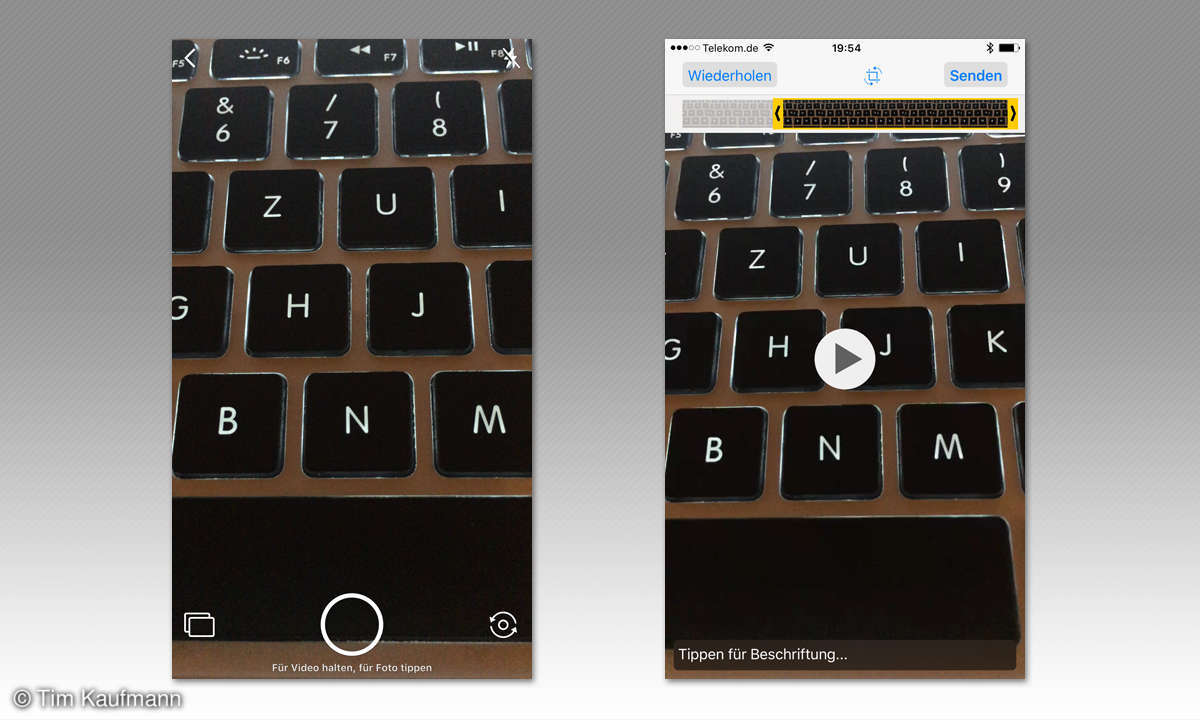
Videos aufnehmen mit WhatsApp auf dem iPhone
Halten Sie auch auf dem iPhone den Aufnahmeknopf gedrückt, um die Aufnahme zu starten. Sobald Sie den Finger anheben, endet die Videoaufzeichnung. Wie unter Android können Sie auch hier durch Verschieben des Fingers auf dem Display zoomen.
Das fertige Video lässt sich auf dem iPhone besser bearbeiten als mit WhatsApp unter Android, denn es gibt mehr Funktionen:
- Über den Zeitstrahl oben können Sie die Länge des Videos ändern und den Anfang und/oder das Ende wegschneiden.
- Ganz oben in der Mitte finden Sie die Bildbearbeitungsfunktionen. Auch bei Videos können Sie darüber die Bildgröße verändern und den Film drehen.